Fotoğrafla ilgili son makaleye geldim, şerefe! İşleme konusunda, ağda birçok holivar vardır: ve bunun yapılması / yapılmaması gerektiği ve özellikle nasıl yapılacağı ile ilgili. Bu konudaki görüşüm kişisel olarak hangi sonucu almak istediğime ve ne pahasına olduğuna dayanıyor. Açıklığa kavuşturuyorum: her şeyden önce, bir blog ve aile arşivim için çekim yapıyorum, yani doğrudan fotoğraflarla yaşamak istemiyorum. Ayrıca, onlara çok fazla zaman harcayamam, aksi takdirde çalışmak için zaman kalmayacak, sonuçta çok fazla fotoğraf işlemek zorundayım. Sitemde haftada 2-3 makale var, her biri yaklaşık 20-40 fotoğraf içeriyor. Öte yandan, çiğ olanları da dışarıya bırakamam, solmuşlar (çünkü RAW), genellikle çok parlak veya çok karanlık alanlar vb. Var ve bu tür fotoğrafları kendim sevmiyorum. Yani, muhtemelen herhangi birini yayabilirsiniz, ama bu benim seçeneğim değil.
Makalenin içeriği
- 1 Yeni başlayan fotoğrafçılar için SSS bölümümün tüm bölümleri
- 2 Lightroom'da fotoğrafları nasıl işlerim
- 3 Wordrpess'te yeniden boyutlandırma hakkında
- 4 Fotoğrafları nasıl saklarım
- beş Fotoğrafları nerede yedekleyebilirim?
Yeni başlayan fotoğrafçılar için SSS bölümümün tüm bölümleri
1. Acemi bir fotoğrafçı için hangi kamera seçilir
2. Ne için gerekli mercek ve ne seçilir
3. Dijital kameranın temel ayarları
4. Seyahat ederken nasıl fotoğraf çekilir
5. Lightroom'da fotoğraflar nasıl işlenir ve nasıl saklanır
6. Fotoğraf çantası örneği ve gezgin için fotoğraf sırt çantası
7. Yıldızlı gökyüzü nasıl fotoğraflanır
0. Seyahat ederken nasıl fotoğraf çekebilirim
Lightroom'da fotoğrafları nasıl işlerim
Bu nedenle, çok fazla zaman harcamak için motivasyon eksikliği nedeniyle sığ işlemenin bir destekçisiyim ve henüz kendim için çok fazla fark görmüyorum. Tabii ki, bazen daha uzun çekişebilirim, ama bu «başyapıt» her neyse, gidecek bir yer yok. Şimdi Lightroom'da tüm işlemler devam ediyor, ancak kullandığımda diğer programları da unuttum. Photoshop kullanıyorsanız’oh sen, ve fotoğrafları oldukça güçlü bir şekilde işlemeyi tercih edersin, daha sonra yazıda kendin için değerli bir şey bulamazsın 🙂
Dediğim gibi, tüm işlemler Lightroom'umda gerçekleşiyor ve oldukça basit. Aslında, ufku kırpıp hizalarım, gölgeleri uzatıyorum ve ışık alanlarını koyulaştırıyorum, renk ve keskinlik ekliyorum.
Fotoğrafları ve hazır ayarları içe aktarma
USB flash sürücüyü kameradan kart okuyucusuna yerleştiriyorum ve harici bir sabit sürücüye aktarımla fotoğrafı içe aktarıyorum. Fotoğraf saklama hakkında aşağıya yazacağım. İçe aktarırken, önceden oluşturulmuş ön ayarları kullanıyorum: Clarity-Detail-Noise-Lens ve NewA6500. Şimdi sadece ikincisini kullanıyorum (Sony A6500'üm var), fotoğraf makinem ve nasıl çekim yaptığım için daha fazla ayar var. Telefon için bir çift ve ikinci bir kamera var.
Ancak ön ayarlar çok benzer, sadece gölgeler, ışıklar ve pozlama ayarlarında biraz farklıdırlar ve sürekli olarak ayarlıyorum, çünkü fikrim değişiyor, sonra daha az işlemek için çoğu fotoğrafın ayarlarını tekrar ayarlamaya çalışıyorum. Tekrarlanan ayarlardan biri: Netlik +25, Titreşim +25, Keskinleştirme +60, Gürültü Azaltma Parlaklığı +65, Lens Düzeltmeyi Etkinleştir. İkincisi, lensiniz için fotoğrafı ayarladığı (esas olarak geometrik bozulmalar kaldırılır) oldukça önemlidir. Ancak Lightroom kameranızı biliyorsa budur. Örneğin, Canon G7xm2 için, buna benzer bir şeyi manuel olarak seçmem gerekiyor.
Ön ayarlarla ilgili olarak, doğru veya yanlış olmadığını hemen söylemek istiyorum. Amatörlerden bahsetmişken, özel bir yazarın stiline sahip olmalarına rağmen, profesyoneller farklıdır. Bu nedenle, istediğiniz herhangi bir ayarla kendiniz için bir ön ayar oluşturabilirsiniz ve doğru olacaktır. Sonuçta, asıl şey size uygun olması, onları işlemek, çünkü «görüyorum». Burada, tabii ki iddia edebilirsiniz, ısrar etmiyorum 🙂 Profesyonel işleme, guruların bunu veya bu ayarı kullanmayı nasıl önerdiği ve ön ayarlarını değiştirme hakkında okumak için asla geç değildir.
Dosyaları yeniden adlandırmıyorum, oldukları gibi bırakıyorum.
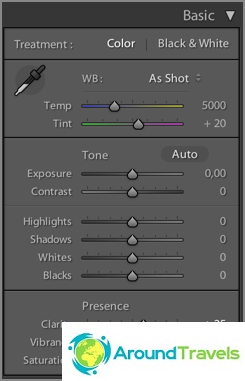
İçe aktarma sırasında bir hazır ayar uyguladıktan sonra
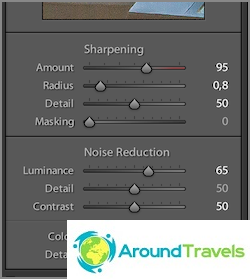
İçe aktarma sırasında bir hazır ayar uyguladıktan sonra
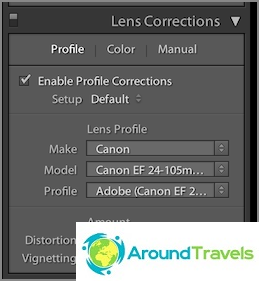
İçe aktarma sırasında bir hazır ayar uyguladıktan sonra
İnceltme fotoğraf
İçe aktarmadan sonra ve işlemden önce bir sonraki adım incelme. Genellikle silerim: bulanık fotoğraflar, çiftler (aynı nesneden 20 fotoğraf çekildiğinde), evlilik içeren tüm fotoğraflar (çok karanlık, çok fazla pozlanmış, vb.), Sadece sevmediğim fotoğraflar. Bazen böyle bir şey yoksa evlilikle ayrılabilirim ve fotoğraf çok gerekli.
Ancak genel olarak, birkaç yıllık çekimden sonra, incelmek ve daha az dikkatlice incelmek için çok daha az zaman oldu, ilk başta neredeyse% 50'si bir yerde kaldı. Sabit diskleri daha geniş olanlara değiştirmek ve yenilerini satın almak birkaç gün oturmak ve zayıflamaktan daha kolaydır. Üstelik arşivim o kadar hızlı büyümiyor. Ayrıca, bir kereden fazla, arızalı da olsa, aniden uzak bir fotoğrafa ihtiyaç duyulduğu bir an vardı..
İnceltme ayrıca Lightroom'da gerçekleşir, fotoğrafı X tuşuyla Reddedildi olarak işaretleyin, ardından işaretli olanları hemen silin.
Ufku kırp ve hizala
İlk başta, çerçeveyi çok sık yaptım, sonra görünüşe göre kendimi vurdum ve zaten fotoğraf çekimi aşamasında normal bir kompozisyon oluşturdum. Makalede Seyahat ederken nasıl fotoğraf çekilir Üçte bir kuralı kullandığımı söyledim, bu yüzden kırpma yaparken aynı şekilde kullanıyorum. Fanatik değil.

Çekim yaparken bunu yapmadıysanız ufku kırpın ve hizalayın
Beyaz dengesi
Her zaman otomatik beyaz dengesi ile fotoğraf çektiğim için, Temp ve Ton renkleriyle programda gözle düzeltirim. Esas olarak birinci, ikincisini daha az kullanırım. Bazen Lightroom'un görüşünü almak için Auto'yu kullanabilirsiniz. Bu arada, geleneksel monitörlerde renklerin düzenlenmesi zordur, çünkü kalibre edilmezler ve matrislerin kendilerinin renk reprodüksiyonu zayıftır. Yani, uygun gördüğünüz gibi yapacaksınız, ancak diğer kullanıcılar için her şey çok farklı görünecek.
Şimdi bir Macbook Pro 15'im var mı? Retina ekran ile. Tabii ki bir referans değil, renk reprodüksiyonunda çok iyi olduğunu düşünüyorum. Ayrıca, fotoğrafları işlemek için 15 inç çift çözünürlük yeterli.
Gölgeleri germe ve açık tonları vurgulama
Birçok fotoğrafın dinamik aralıkta bazı sorunları olduğundan, işleme sayesinde azaltılabilir. Bunu yapmak için, Gölgeler kolu ile gölgeleri vurgularım (artıya taşı), sonra çok yüksek Vurgula bölümleri koyulaştır (eksi'ye taşı). Ortaya çıkan sonucu düzeltin Pozlama (duruma bağlı olarak artı veya eksi) ve genellikle Beyaz ve Siyah ayarını yapın. Evet, ve neredeyse unutuyordum, Kontrastı ekliyorum, çünkü gölgeleri aydınlattığımda kayboluyor ve bazen başka bir Netlik (50'ye kadar) ekleyerek mikro kontrastı artırıyorum. Her ne kadar ihtiyacım olan sabit değerlere içe aktarırken genellikle kontrast ve mikro kontrast hemen ayarlı olsa da (sırasıyla +10 ve +25).
Kişisel olarak mikro kontrastlı fotoğrafları kontrastlı veya keskinleştirilmiş fotoğraflardan daha çok seviyorum. Bu nedenle, bazen Gölgeleri çok fazla bir artıya alıyorum ve sonra Berraklığı arttırıyorum. Sizin için yönetilebilir göründüğü kadarıyla kendiniz karar verirsiniz. Sıklıkla yaptığım kontrast, Kontrasttan değil, Beyaz ve Siyahlardan kaynaklanıyor, bu yüzden daha hassas bir şekilde ayarlandığı ortaya çıkıyor, çünkü «iki taraf».
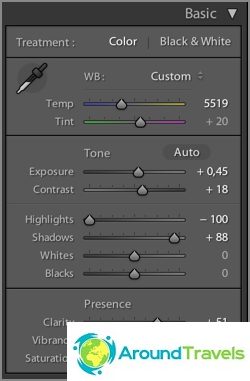
Sonuç olarak hangi ayarları aldınız?
Renk ekle
Eskiden 2 uçuş kullanıyordum: Blue Sky 0.5 (indir) veya Skin tonlama çakmak (indir). İlk ön ayar Sergey Dolly tarafından tespit edildi (Matts Blue Sky 1 olarak adlandırıldı), ancak biraz yeniden düzenledim, parametre değişikliklerini yarı yarıya azalttım. İkinci indirdiğim yeri hatırlamıyorum. Şimdi Mavi Gökyüzü 0.5'im var «dikilmiş» içe aktarma üzerine önayara, bu yüzden işleme eylemlerimi biraz daha azalttım.
Gökyüzünün mavisini artırmak için Mavi Gökyüzü gereklidir, ancak bunun için çok fazla maruz bırakılmamalı (aksi takdirde işe yaramaz) ve sarı ve turuncu renklerin doygunluğunu arttırmalıdır. Bazen mavi renk için Parlaklığı sıfıra ayarlamak gerektiğinden bahsetmek önemlidir, aksi takdirde mavi doğal değildir.
Cilt tonu ışığın dengesini değiştirerek cilt rengini daha gerçek gibi yapar. Ama gerçek ve etrafındaki her şey sadece cildi değil, dengeyi de değiştiriyor. Yani, sıcak renk ve lamba sevenler için.
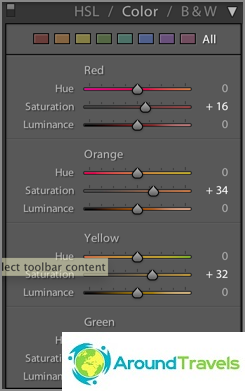
Blue Sky 0.5 ön ayarını uyguladıktan sonra
Netlik ve gürültü azaltma
Tüm fotoğraflar ya blog'a ya da Instagram'a gittiğinden, fotoğraflar maksimum ekrandan değil, sadece ekrandan görüntülenecek, ancak yaklaşık 1000 piksel genişliğinde, netlik programda ağrısız bir şekilde kaldırılabilir. İçe aktarma sırasında keskinlik de ön ayarım tarafından ayarlanır (+60). Fotoğrafa bağlı olarak, aşırı netlik veya paraziti önlemek için keskinleştirme değerlerini azaltabilirim. Aslında, içe aktarma sırasında gürültüyü de etkisiz hale getiriyorum ve daha sonra Parlaklık koluna (+65) nadiren dokunuyorum. Temel olarak, bir sabun kutusundan veya akıllı telefondan alınan jpeg için Bileme ve Parlaklığı azaltmanız gerekir.
Ve yine, burada Netlik aracından bahsedeceğim. Aslında, fotoğrafı daha da keskinleştiriyor.
Ek araçlar kullanma
Çoğu zaman, sunulanlardan, fotoğrafın bir bölümünü açmak / koyulaştırmak veya fotoğrafın belirli bir kısmının kontrastını veya beyaz dengesini değiştirmek için degrade filtre kullanırım. Bazen bunun yerine bir fırça kullanmak daha iyidir, bu karmaşık bir alanı değiştirmeniz gerektiğinde daha uygundur, örneğin, aksine, Netliği kaldırmanız gereken bir yüz (aksi takdirde çok yapısal olacaktır). Lightroom'un son sürümlerinde, bu araçların çok daha fazla ayarı vardır, seçilen alandaki her şeyi değiştirebilirsiniz.
Fotoğraftan biraz çöp çıkarmak için damgayı daha az kullanıyorum..

Alanı parlaklaştırmak için degrade filtre kullanma
İhracat
Görüntüyü işledikten sonra, P tuşuyla bir onay işareti koydum (Bayrak Ayarla -> İşaretli) Bu, yalnızca tümünü filtreyle görüntüleyebilmemi sağlar (Bayrağa göre filtrele -> Yalnızca işaretli), görüntüle Bir kez daha, sadece işlenmiş görüntülerde ve hepsini toplu olarak dışa aktarın. Her makale için genellikle yaklaşık 20-40 fotoğraf işlerim.
Dışa aktarma için zaten özel bir hazır ayar oluşturdum. Dışa aktarma klasörü içinde, dışa aktarılan jpeg'in boyutu (2048? 2048), kalitesi (% 75), dışa aktarma sırasında keskinlik (Yüksek), meta verileri kaydetme, filigran (ön ayar olarak yapılandırılır ve kaydedilir) seçildi. Instagram için% 100 kalite yapıyorum, filigran eklemiyorum.
Son sonuç
Aslında, yukarıdaki örnekte, dinamik aralığı genişletmek için belirli bir girişim vardı (büyük ölçüde genişlerseniz, zaten sahte bir HDR olacaktır). Doğal olarak, fotoğraflarla sadece bu tür manipülasyonlar yapmak her zaman gerekli değildir, ancak genellikle çok benzerler: mavi / sarı dengesini ayarlamak, gölgeleri vurgulamak, parlak alanları koyulaştırmak ve kontrastı artırmak. Basitçe, karanlık ve aydınlık alanlar arasında böyle büyük bir fark olmadığında, kolların aşırı pozisyonlara taşınmasına gerek yoktur, ancak sadece biraz ve bu tabii ki gözle yapılır.

İşlemden sonraki nihai sonuç
Neden ışık odası
Her şey basit, oldu. Denedim ve bu programı beğendim. Fotoğrafları düzeltmek için harika, derin düzenleme için değil. Her şey sadece bunun için yapıldı, tüm araçlar var. Ayrıca, tüm fotoğraf kütüphanesinde de var ve ihtiyacınız olan her şeyi hızlı bir şekilde bulabilirsiniz: bir dizi farklı filtre var, fotoğraflar için etiketler ayarlayabilirsiniz (bunu hiç kullanmıyorum).
Analoglarla dolu, ama henüz hiçbir şey denemek istemiyorum, her şey uygun.
Wordrpess'te yeniden boyutlandırma hakkında
WordPress platformunun blog yazarları için önemli olabilecek böyle bir şeyden bahsetmiyorum. Blog'a 2048 piksel genişliğinde fotoğraflar yüklüyorum, ancak gönderide 800 piksel boyutunda görüntüleniyor (tıklama ile tam boyut, fotoğraf ışık kutusunda gösteriliyor). Blogunuza tam boyutlu fotoğraflar yüklerseniz ve motor bunları ihtiyacınız olan boyuta yeniden boyutlandırırsa, elbette kalite sizin için önemliyse, so-so bir fikirdir. Gerçek şu ki, yerleşik yeniden boyutlandırma tavaları oldukça keskin, fotoğraf bulanık. Bununla birlikte, elbette hizmetlerini sunan bir fotoğrafçının portföyüne sahip değilseniz, az sayıda ziyaretçi bunu fark edecektir. Tam boyutlu bir JPG kolayca 10 megabayt kaplayabildiğinden, barındırmada yeterli alan olmayabilir..
Alternatif olarak, Yeniden Boyutlandırılan Görüntüleri Keskinleştir eklentisini kullanın, yeniden boyutlandırırken keskinlik katacak, ancak oldukça kaba bir şekilde yapıyor.
Fotoğrafları nasıl saklarım
Tüm fotoğraflar, videolar ve diğer dosyalar dizüstü bilgisayar sürücüsüne sığmadıkları için Seagate 4 TB harici taşınabilir sabit diskinde saklanır. Bu disk her zaman benimle. Fotoğraf arşivi artık yaklaşık 1,5 TB (2017 için) sürüyor, bu bir fotoğrafçı veya blog yazarıysanız ve çok fazla çekim yapıyorsanız aslında çok fazla değil. Dosya yapısı aşağıdaki ekran görüntüsünde gösterilmiştir. Kural olarak, her yolculuk için ayrı bir klasör var, içinde her kamera için 2-3 klasör daha var. Ancak seyahat uzun ve farklı şehirlerde ise, her şehir için bir klasör de oluşturulur..
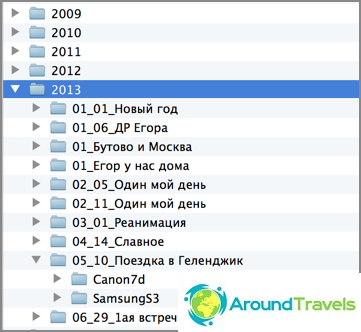
Sabit Diskteki Klasör Yapısı
Klasörler aşağıdaki yapıya sahiptir: Yıl / Ay_Numarası_Adı Etkinlikler / Çekim cihazı. Lightroom'daki dizin yapısı tamamen aynıdır. Ve kullanışlı olan, diskteki klasörlerden herhangi birine bir fotoğraf koyabilir ve ardından bu klasörü Lightrum'da senkronize edebilirsiniz ve fotoğraf programda görünecektir. Benim için böyle bir yapı depolama için oldukça uygun ve kataloglama için ek zaman almıyor; Bir kez yaptım. Şimdi her şeyi tek bir kazığa atma eğilimi var ve ancak o zaman programın kendisi fotoğrafı farklı kriterlere göre dağıtıyor. Bu seçeneği beğendim, daha az beğendim.
Fotoğraftan istediğim şeyi istediğim zaman yapabilmek için fotoğrafı orijinallerde, yani RAW'da saklıyorum. Lightroom'da, ayarlarımda fotoğrafla ilgili tüm bilgileri XMP dosyalarına kaydetmeye değer. Gerçekten de, RAW işlenirken, dosyanın kendisinde hiçbir şey olmaz, alınan eylemlerle ilgili tüm bilgiler katalog dosyasında saklanır. Bu nedenle XMP, her fotoğraf için iki kat bilgi sağlar, çok az ağırlıktadır, bu nedenle toplam hacim özellikle artmaz. XMP dosyaları nedeniyle, fotoğrafları diğer bilgisayarlara aktarmak basitleştirilmiştir ve bu, katalog dosyasına bir şey olacağına karşı bir tür korumadır, zaten emsaller olmuştur, silmeniz gerekiyordu.
Fotoğrafları nerede yedekleyebilirim?
Fotoğrafların nasıl saklanacağına ek olarak, başka yerlerde yedeklenmeleri önemlidir. Öncelikle altın kuralın 2 yedek olması gerektiğini hatırlamanız gerekiyor Dediğim gibi, tüm fotoğraflarım harici bir sabit diskte saklanıyor, yani bu ana veritabanı ve buna 2 yedek (kopya) yapmanız gerekiyor. Ana üssünüz sert bir dizüstü bilgisayarda olabilir, daha uygundur.
İlk yaptığım yedekleme başka bir harici sabit sürücüde. Yaklaşık 3 ayda bir (ve her yolculuktan önce) bir harici (ana) ile ikinci (yedek) arasında tam bir kopya çıkarıyorum. Zaman almaması için gece kopyalamaya başladım ve sabah her şey hazır. İkinci sabit diskimi gezilerde kullanmıyorum, yani hendek atma riski minimum.
Bulut için klasör olarak taban ile klasörü belirterek, ana sabit buluttan ikinci yedeklemeyi yaparım. Mail.RU bulut hizmetini kullanırken 2014'ten beri stokları vardı ve ömür boyu 1 TB verdiler. Ancak artık bu yerim yeterli değil, ayrıca indirme hızını sevmiyorum ve depolamanın çok güvenilir olmadığı gerçeği, dosyaların bir kısmını bana sildiklerinde zaten bir durum vardı. Bu nedenle, şimdi en işlevsel ve güvenli olarak kabul edilen Dropbox'a geçmek istiyorum. Yer sınırı olmayan iyi bir ücretli tarife vardır. Prensip olarak, zaten kullanıyorum, önemli dosyaları saklıyorum, ancak şimdiye kadar ücretsiz bir tarife ile.
Ve bir tane daha önemli, sanki bana göre, an. Tüm yolculuklarda, ana tabanın depolandığı sadece bir harici sabit sürücü alıyorum, yani, hendek açma riski var. Bir kopya evde saklandığından bu korkutucu değildir, ancak sürekli olarak bir flash sürücüden ana sürücüye aktarırsanız mevcut gezilerden fotoğrafları kaybedebilirsiniz. Bu nedenle, mümkünse, tüm dosyaları USB flash sürücüde bırakıyorum ve sabit diske aktardıktan hemen sonra silmiyorum. Evet, bunun için daha büyük miktarda flash sürücüye (veya birkaç parçaya) ihtiyacınız var, böylece tüm yolculuk için yeterli, ancak daha sonra bir garanti. Ayrıca, bir gezi otelde iyi internet varsa, o zaman dosyaları da bulut.
Not; Fotoğrafları işlemek ve saklamak hakkında söyleyebileceğim tek şey bu. Çok değil, ama ne 🙂


